銳捷客戶端作為校園網上經常使用到的一個軟件,卻有著經常掉線的缺點,當然這個缺點並不是軟件本身的問題,很多時候是由於各方面原因造成的。對於銳捷經常連接網卡後總掉線的問題,經過小編多次實驗發現一個絕妙的解決方法,下面分享給大家。
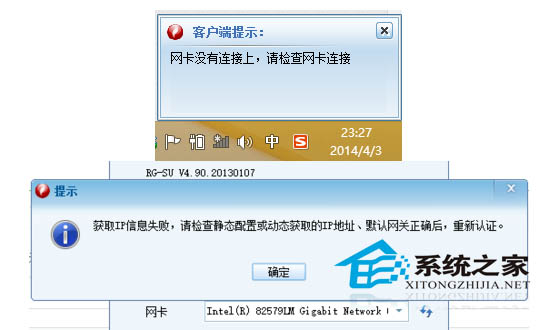
1、打開網絡與共享中心。
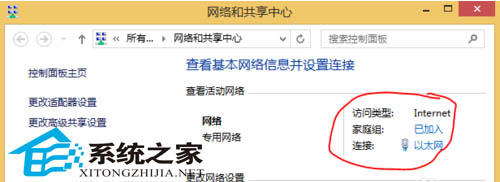
2、左鍵點擊“以太網”→“屬性”。
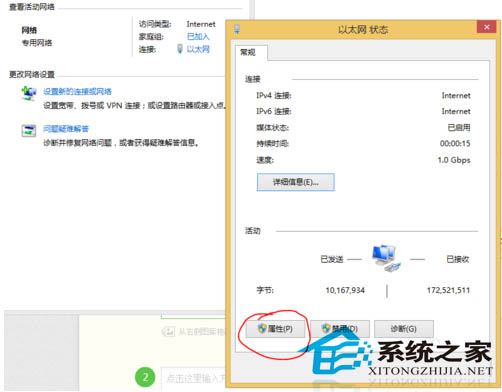
3、點“配置”,選中“高級”選項卡。

4、將“速度和雙工”改為“100Mbps半雙工”。
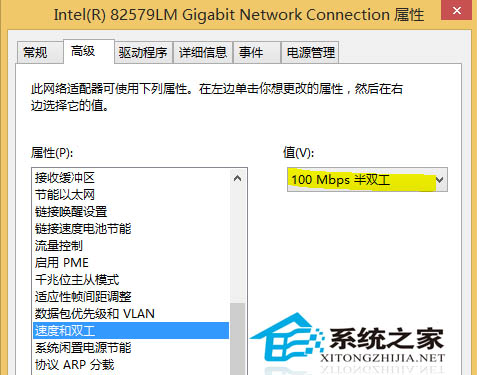
銳捷客戶端在Win8下經常掉線的原因就是其“速度和雙工”模式應該選擇“100Mbps半雙工”,大部分用戶默認都是選擇自動偵測,所以容易連不上網卡。經過一番設置之後,以後就不會再出現掉線的問題啦。